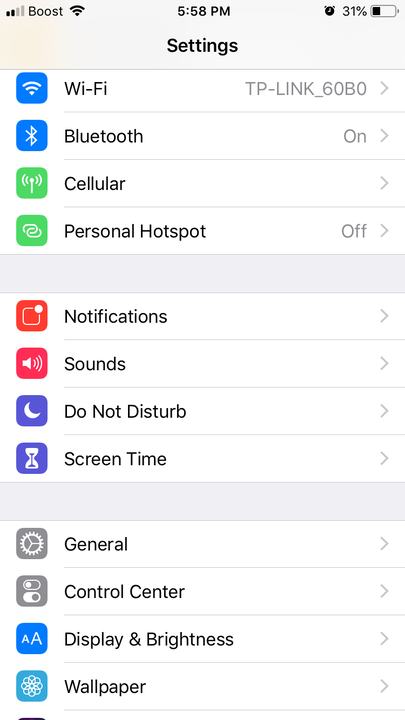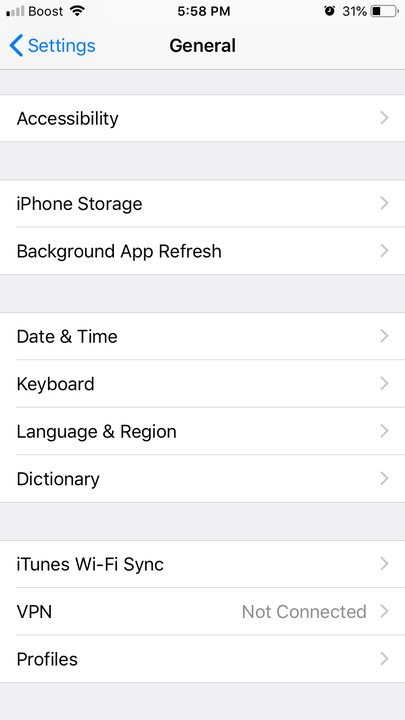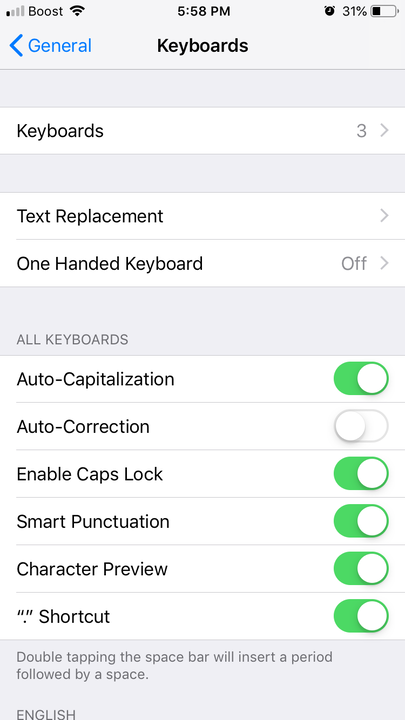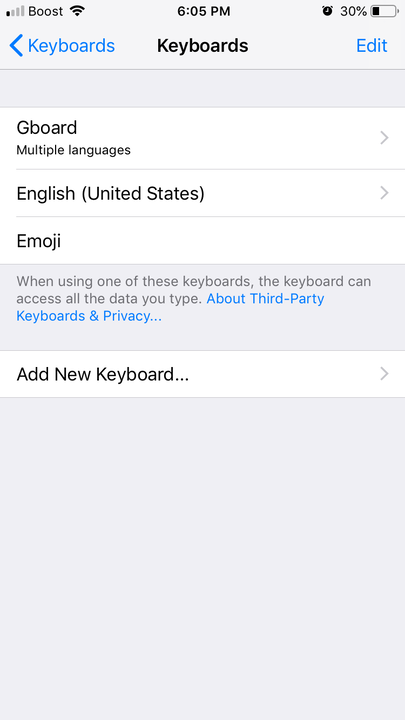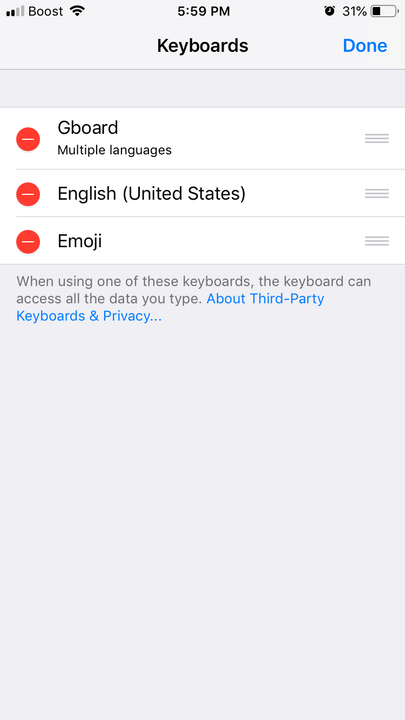Як зробити Gboard вашою клавіатурою за замовчуванням на iPhone
- Ви можете зробити Gboard віртуальною клавіатурою за умовчанням на iPhone або Android за допомогою налаштувань клавіатури вашого телефону в меню «Загальні налаштування».
- Користувачі Android можуть виявити, що Gboard вже є їхньою клавіатурою за замовчуванням, але якщо ні, їм і користувачам iPhone слід завантажити програму Gboard, перш ніж намагатися встановити її як клавіатуру за замовчуванням.
Gboard — це відмінна альтернатива стандартній клавіатурі вашого телефону. Він не тільки пропонує повний доступ до клавіатури, але й декілька зручних функцій, таких як Google Translate та Google Search, доступ до яких можна отримати безпосередньо з віртуальної клавіатури щоразу, коли ви її використовуєте.
Однією з можливих помилок, коли справа доходить до Gboard, є те, що якщо вона не встановлена як клавіатура за замовчуванням, вам доведеться щоразу вимикати клавіатуру. Якщо у вас встановлено кілька клавіатур, це може бути стомлюючим.
Процес відрізняється для користувачів iPhone і Android, для останніх з яких Gboard вже встановлено за замовчуванням. Але якщо це не так, і ви готові залишити свою стару клавіатуру та скористатися цією клавіатурою Gboard, є простий спосіб встановити клавіатуру Google за замовчуванням на iPhone.
Ось як це зробити.
Як зробити Gboard клавіатурою за замовчуванням на iPhone
1. Відкрийте програму Налаштування.
2. Торкніться Загальні.
Вам доведеться трохи прокрутити, щоб побачити цю опцію.
3. Виберіть меню Клавіатури.
Тут ви можете встановити параметри для клавіатури Apple за замовчуванням.
4. Знову натисніть Клавіатури у верхній частині меню.
Це буде перша опція в меню Клавіатури.
5. Торкніться «Редагувати» у верхньому правому куті.
Ви можете знайти цю кнопку над списком завантажених клавіатур вашого iPhone.
6. Знайдіть у списку Gboard і за допомогою трьох рядків праворуч утримуйте й перетягніть віртуальну клавіатуру Google у верхню частину списку.
Коли ви встановлюєте Gboard як клавіатуру за замовчуванням, переконайтеся, що ви також надали їй «Повний доступ» до свого iPhone.
7. Натисніть Готово.